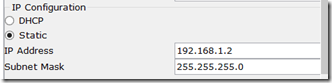Tutorial Mendisain Jaringan Sederhana Dengan Cisco Packet Tracer untuk jaringan laboraturium, kantor, toko, dan yang lain dengan penggunaan jumlah User sedikit atau kurang dari 10.
Peralatan yang diperlukan sebenarnya untuk membuat jaringan sederhana:


Garis hitam yang menghubungkan semuanya di asumsikan sebagai kabel. setelah itu kita tinggal mengatur IP masing-masing, karena jaringan ini jaringan sederhana maka menggunkan IP Klas C. Didalam jaringan ini ada Server maka kita buat komputer lain mendapat IP secara otomatis yang akan ditentukan oleh server (Random IP) dengan Sistem DHCP
klik Server pada gambar jaringan tersebut sampai muncul seperti dibawah ini :
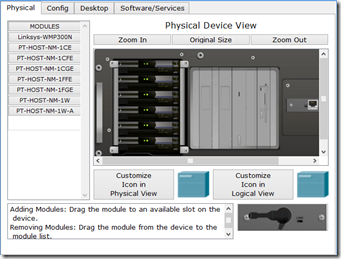
klik menu Config. Klik menu Settings yang berada disebelah kiri. atur Gateway dan DNS server seperti dibawah ini. DSN yang kita gunkan adalah DNS Google.
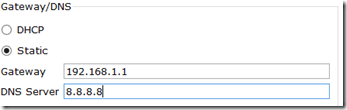 Klik menu DHCP dibawah menu SERVICE. Defaul Geteway dan DNS server sama seperti di atas. Start IP addres 192.168.182.2 dan Subnet Mask 255.255.255.0. Maximum Number of user adalah jumlah user yang boleh dalam jaringan ini isi dengan nilai 9, jadi jumlah user yang boleh dalam jaringan ini adalah 9 bila ada yang terhubung dalam jaringan ini dan jumlah usernya sudah melebihi 9 maka user yang ke-10 tidak mendapatkan IP. Klik Save bila Suadah
Klik menu DHCP dibawah menu SERVICE. Defaul Geteway dan DNS server sama seperti di atas. Start IP addres 192.168.182.2 dan Subnet Mask 255.255.255.0. Maximum Number of user adalah jumlah user yang boleh dalam jaringan ini isi dengan nilai 9, jadi jumlah user yang boleh dalam jaringan ini adalah 9 bila ada yang terhubung dalam jaringan ini dan jumlah usernya sudah melebihi 9 maka user yang ke-10 tidak mendapatkan IP. Klik Save bila Suadah
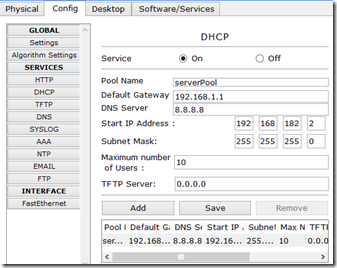 Setelah DHCP sudah selesai tingan mengatur LAN CARD atau FastEthernet. Klik menu FastEthernet dibawa menu INTERFACE. isi seperti dibawah ini.
Setelah DHCP sudah selesai tingan mengatur LAN CARD atau FastEthernet. Klik menu FastEthernet dibawa menu INTERFACE. isi seperti dibawah ini.
Bila sudah terisi seperti di atas langsung saja tutup. selanjutnya mengatur komputer PC-nya. Klik Gambar komputer PC pada disain jaringan. masuk menu Config klik Settings, pada Gateway/DNS rubahlah ke DHCP secara otomatis mendapatkan Gateway dan DNS seperti gambar dibiwah ini
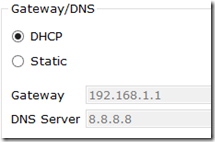 Lakukan pada semua PC maka IP setiap PC secara otomatis ditentukan oleh server. dari sini sementara dah cukup maaf bila tutorial berantakan. bila ada pertanyan silahkan komen.
Lakukan pada semua PC maka IP setiap PC secara otomatis ditentukan oleh server. dari sini sementara dah cukup maaf bila tutorial berantakan. bila ada pertanyan silahkan komen.
Peralatan yang diperlukan sebenarnya untuk membuat jaringan sederhana:
- Komputer Server = 1
- Komputer Dekstop = 4
- Leptop = 1
- Konektor RJB 45 = ±12
- Switches = 1
- Accesspoint (Waifi) = 1
- kabel secukupnya

Sekarang kita hubungkan semuanya. Pilih Menu Kiri bawah tool Connections dan klik menu Automatically Choose Connection Type hingga menjadi seperti dibawah ini.

Garis hitam yang menghubungkan semuanya di asumsikan sebagai kabel. setelah itu kita tinggal mengatur IP masing-masing, karena jaringan ini jaringan sederhana maka menggunkan IP Klas C. Didalam jaringan ini ada Server maka kita buat komputer lain mendapat IP secara otomatis yang akan ditentukan oleh server (Random IP) dengan Sistem DHCP
klik Server pada gambar jaringan tersebut sampai muncul seperti dibawah ini :
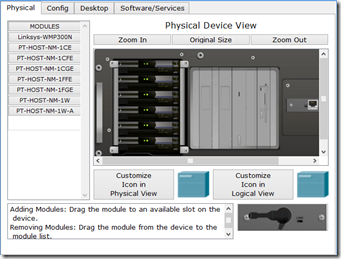
klik menu Config. Klik menu Settings yang berada disebelah kiri. atur Gateway dan DNS server seperti dibawah ini. DSN yang kita gunkan adalah DNS Google.
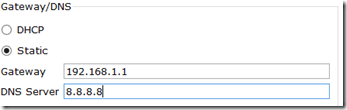 Klik menu DHCP dibawah menu SERVICE. Defaul Geteway dan DNS server sama seperti di atas. Start IP addres 192.168.182.2 dan Subnet Mask 255.255.255.0. Maximum Number of user adalah jumlah user yang boleh dalam jaringan ini isi dengan nilai 9, jadi jumlah user yang boleh dalam jaringan ini adalah 9 bila ada yang terhubung dalam jaringan ini dan jumlah usernya sudah melebihi 9 maka user yang ke-10 tidak mendapatkan IP. Klik Save bila Suadah
Klik menu DHCP dibawah menu SERVICE. Defaul Geteway dan DNS server sama seperti di atas. Start IP addres 192.168.182.2 dan Subnet Mask 255.255.255.0. Maximum Number of user adalah jumlah user yang boleh dalam jaringan ini isi dengan nilai 9, jadi jumlah user yang boleh dalam jaringan ini adalah 9 bila ada yang terhubung dalam jaringan ini dan jumlah usernya sudah melebihi 9 maka user yang ke-10 tidak mendapatkan IP. Klik Save bila Suadah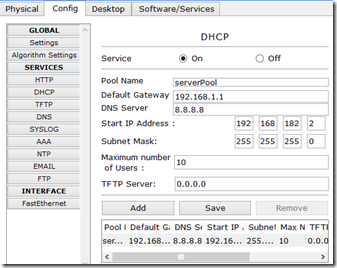 Setelah DHCP sudah selesai tingan mengatur LAN CARD atau FastEthernet. Klik menu FastEthernet dibawa menu INTERFACE. isi seperti dibawah ini.
Setelah DHCP sudah selesai tingan mengatur LAN CARD atau FastEthernet. Klik menu FastEthernet dibawa menu INTERFACE. isi seperti dibawah ini.Bila sudah terisi seperti di atas langsung saja tutup. selanjutnya mengatur komputer PC-nya. Klik Gambar komputer PC pada disain jaringan. masuk menu Config klik Settings, pada Gateway/DNS rubahlah ke DHCP secara otomatis mendapatkan Gateway dan DNS seperti gambar dibiwah ini
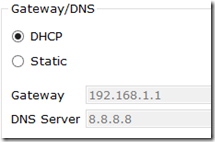 Lakukan pada semua PC maka IP setiap PC secara otomatis ditentukan oleh server. dari sini sementara dah cukup maaf bila tutorial berantakan. bila ada pertanyan silahkan komen.
Lakukan pada semua PC maka IP setiap PC secara otomatis ditentukan oleh server. dari sini sementara dah cukup maaf bila tutorial berantakan. bila ada pertanyan silahkan komen.